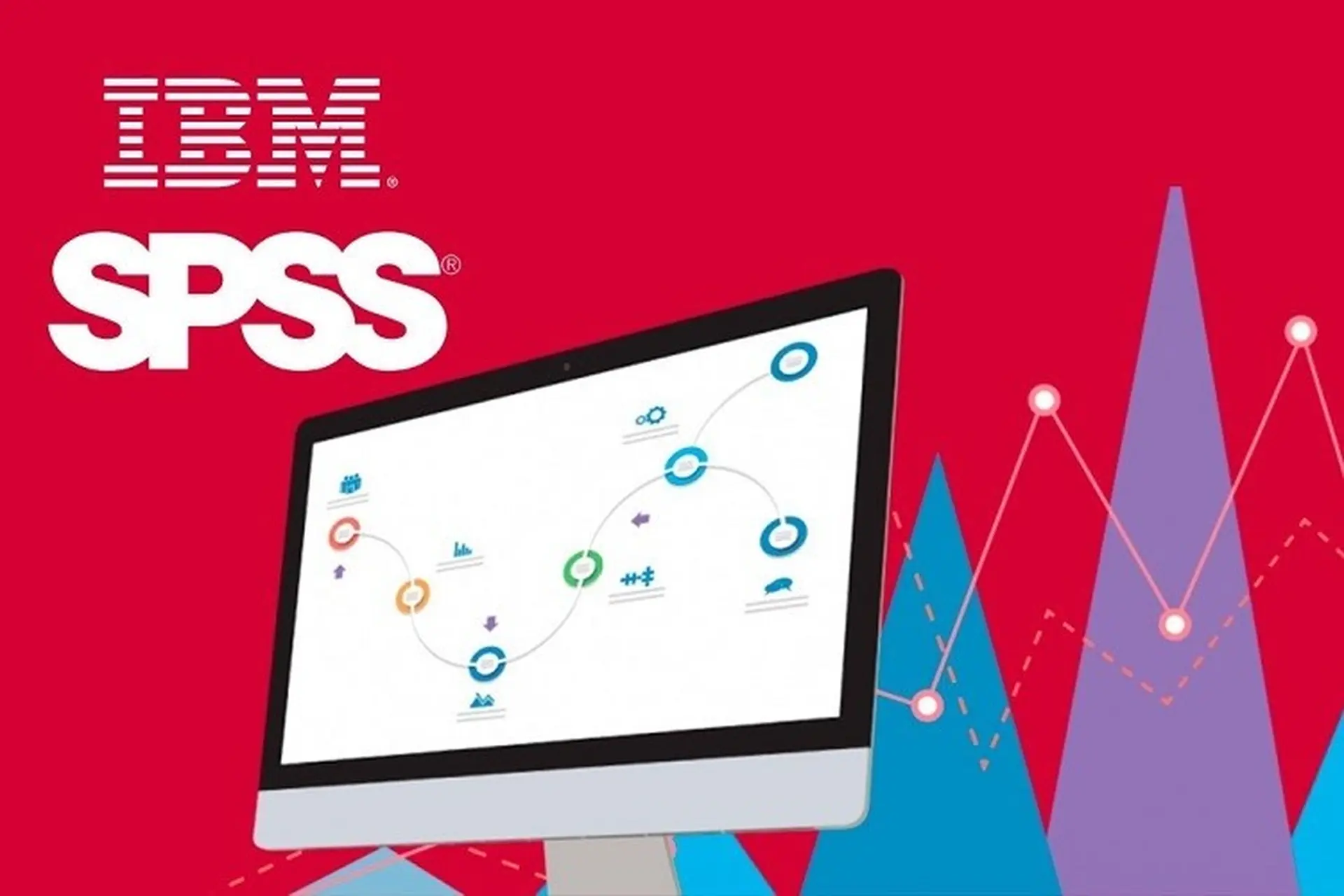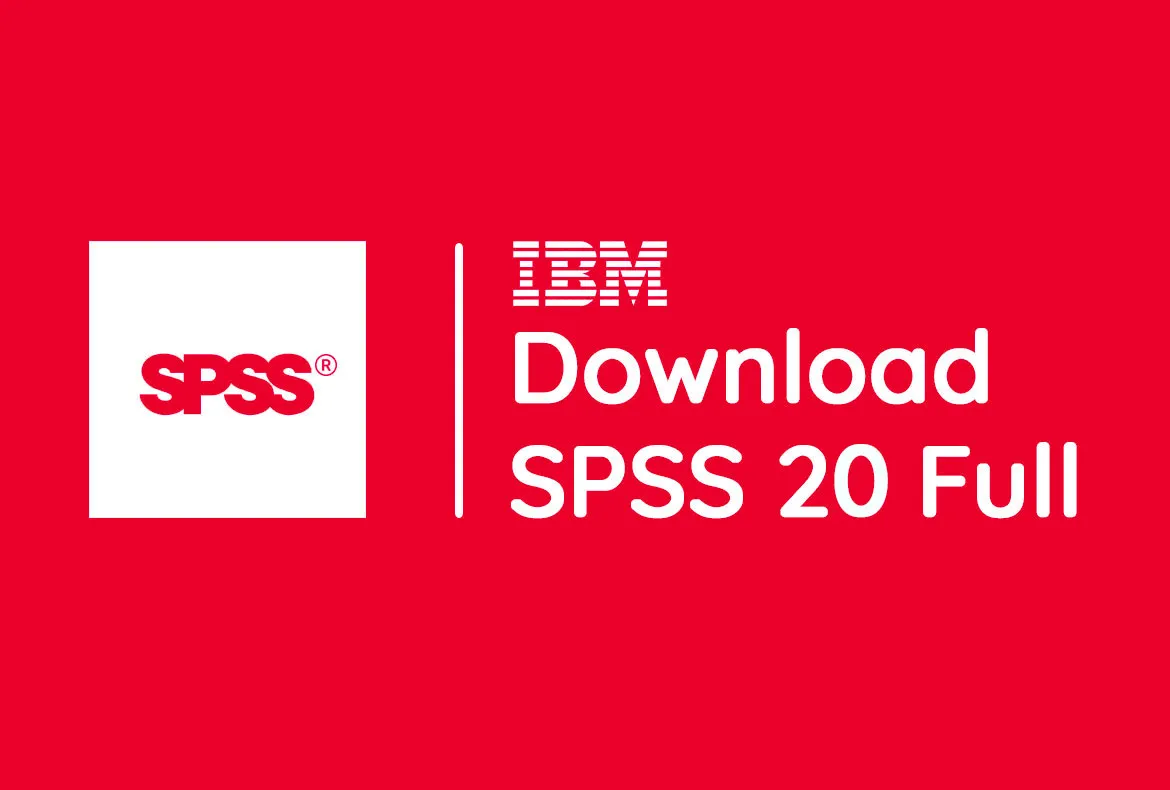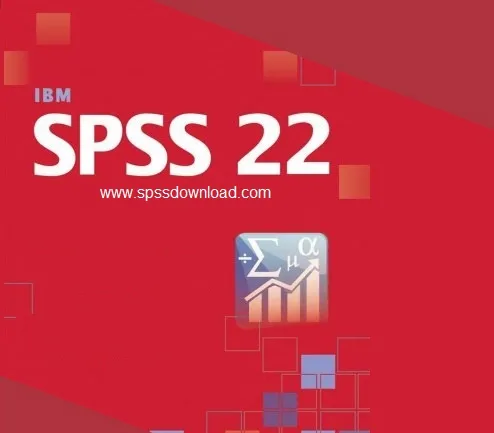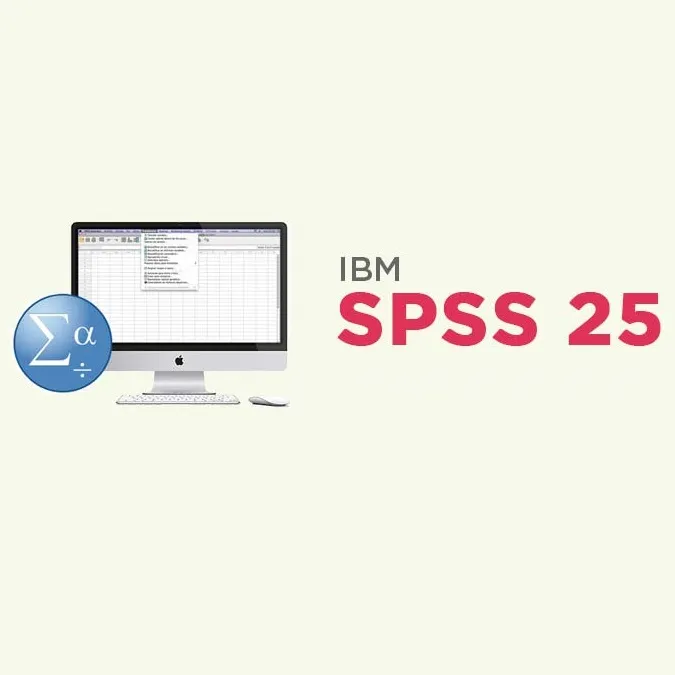Kết quả thống kê tần suất giúp chúng ta đánh giá được đặc điểm chung của mẫu nghiên cứu: đối tượng khảo sát là nam hay nữ, chủ yếu là già hay trẻ, nghề nghiệp là gì, hộ khẩu ở đâu, v.v.. Bài viết dưới đây sẽ hướng dẫn thống kê tần số trong SPSS cho các biến thông tin cá nhân thành dữ liệu mẫu bên dưới.
1. Chọn Analyze -> Descriptive Statistics -> Frequencies
Tại thanh công cụ ở giao diện chính, click chọn vào Analyze, sau đó click Description Statistics, cuối cùng click vào Frequencies.
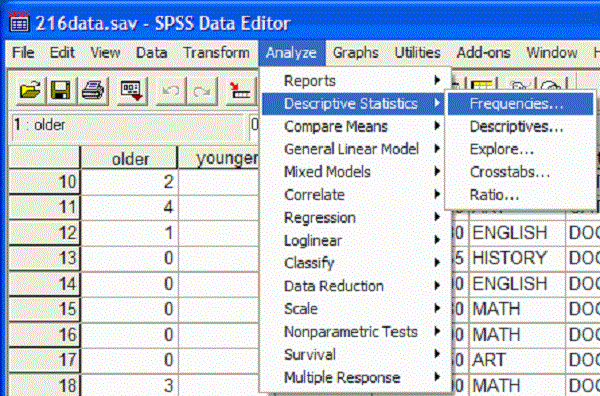
Chọn Analyze -> Descriptive Statistics -> Frequencies
2. Chọn các biến cần thống kê rồi tích OK
Trong hộp thoại Frequencies, đặt các biến cần thống kê tần suất từ cột bên trái trong Variable(s) bên phải. Có thể đưa nhiều biến vào thống kê tần số cùng một lúc, thực hiện thống kê tần suất trên tất cả các biến dữ liệu cá nhân, vì vậy tác giả đưa tất cả các biến này vào phần Variable(s).
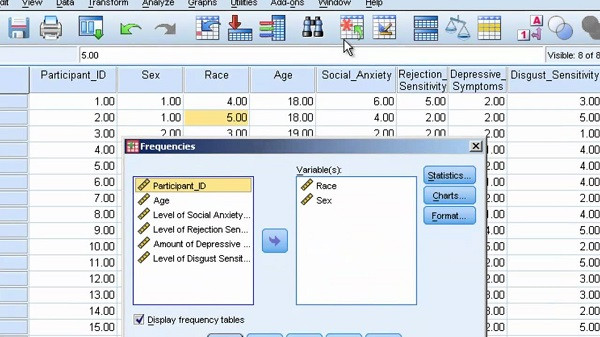
Chọn các biến cần thống kê
Sau khi chèn các biến cần thống kê tần suất vào Variable(s), xem bên phải có các tùy chọn Statistics, Charts, Format và Bootstrap. Đây là những yếu tố sẽ cung cấp cho bạn số liệu thống kê có ý nghĩa hơn. Hai mục thường được sử dụng nhất là Statistics và Charts. Chuyển đến tùy chọn Statistics:
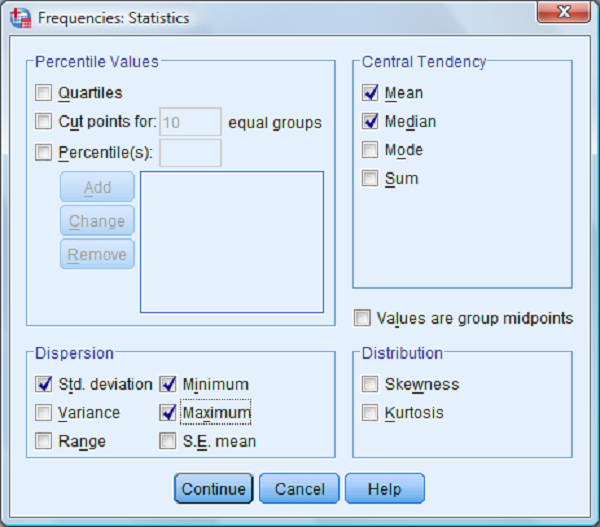
Tùy chọn Statistics
Có nhiều yếu tố bạn có thể sử dụng để mô tả dữ liệu:
- Mean (giá trị trung bình).
- Median (trung bình).
- Mode (giá trị được chọn thường xuyên nhất).
- Sum (tổng).
- Minimum (giá trị nhỏ nhất).
- Max (giá trị lớn nhất).
- Độ lệch chuẩn (Standard Deviation)
- …
Sử dụng mô tả nào, tích chọn vào mô tả đó rồi nhấn nút Next. Tuy nhiên, với các dạng biến thông tin cá nhân như bảng biểu, khảo sát được sử dụng, tác giả không kiểm tra các mục trong tùy chọn Stactistics mà chúng ta nên để mặc định.
Tiếp theo là tùy chọn Charts. Tùy chọn này cho phép SPSS tạo biểu đồ cho các biến có trong thống kê tần suất.
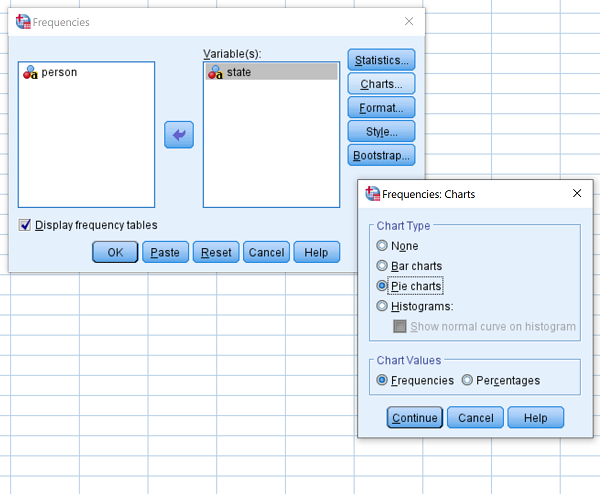
Tùy chọn Frequencies Charts
Các loại biểu đồ được tích hợp trong tùy chọn Charts bao gồm:
- Pie charts (biểu đồ tròn),
- Bar charts (biểu đồ cột),
- Histograms (biểu đồ phân phối tần suất).
Phần Chart Values bên dưới sáng lên và cho phép bạn chọn hiển thị tần số (Frequencies) hay phần trăm (Percentages) khi chọn 2 loại biểu đồ là Bar Charts và Pie Charts.
Tuy nhiên, tác giả sử dụng giá trị mặc định là None bởi vì thông thường, khi chúng tôi sử dụng số liệu thống kê mô tả các biến thông tin cá nhân, chúng tôi sử dụng hai loại biểu đồ chính: biểu đồ cột và biểu đồ hình tròn. Chắc hẳn bạn đã làm quen với hai loại biểu đồ này và đã thực hành vẽ chúng trong bộ công cụ Excel của Microsoft Office.
Tác giả nhận thấy vẽ biểu đồ trong Excel mang lại cho người dùng hình ảnh và màu sắc đẹp hơn, nhiều loại biểu đồ hơn, nhiều tùy chọn linh hoạt hơn nên biểu đồ mô tả cấu trúc của các biến riêng lẻ này (tác giả sẽ thực hiện vẽ trên Excel và sẽ không sử dụng biểu đồ SPSS. Nếu không vẽ biểu đồ, vui lòng bỏ tùy chọn này là None), nhấn nút Next để quay lại giao diện ban đầu. Tiếp theo nhấn OK để gửi thống kê tỷ lệ ra Output.
>> Đọc thêm: Cách Vẽ Biểu Đồ Trong SPSS Mới Nhất Chi Tiết 2021
3. Đọc kết quả thống kê tần số
Sau khi xuất ra Output, bạn sẽ thấy 2 loại bảng:
- Statistics – thống kê chung tất cả các biến đưa vào.
- Frequency – thống tần số riêng lẻ cho từng biến.
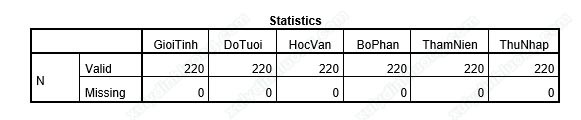
Bảng thống kê Statistics
Trong bảng Statistics, bạn sẽ thấy có hai hàng, Valid và Missing:
- Valid cho biết số quan sát có giá trị hợp lệ (số người đã trả lời).
- Missing biểu thị số lượng quan sát bị thiếu dữ liệu (Số lượng không trả lời).
Nếu trong bảng khảo sát tất cả các câu hỏi không có trường hợp người dùng không chọn giá trị thì ở đây biến xuất hiện với một biến có Missing khác 0, bạn cần kiểm tra xem bạn đã nhập đầy đủ dữ liệu chưa trong phần Data View.
→ Nhìn chung, bảng Statistics ít được sử dụng để trình bày các bài nghiên cứu, tiểu luận. Bảng này thường được sử dụng để làm sạch dữ liệu đã được trình bày trong Chương 3. Tiếp theo là bảng tần số cho từng biến. Mỗi biến được bao gồm trong thống kê tần suất có một bảng riêng, như trong ví dụ về biến độ tuổi bên dưới.
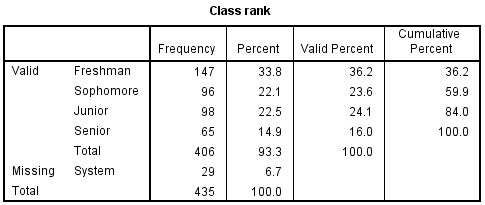
Bảng thống kê Frequency
Ý nghĩa chi tiết của các tham số trong bảng:
- Frequency: Tần suất
- Percent: Tỷ lệ phần trăm.
- Percent Valid: Chỉ phần trăm giá trị hợp lệ. Nếu Missing không xuất hiện, giá trị trong cột Valid Percent sẽ bằng với giá trị cột Percent.
- Cumulative Percent: Tỷ lệ phần trăm tích lũy hợp lệ.
Để hiểu rõ hơn và phân biệt hai cột Percentage và Valid Percentage, chúng ta cùng theo dõi ví dụ bên trên. Tác giả đã để trống một ô trong cột dữ liệu cho biến, thực hiện thống kê tần suất, hàng bị thiếu xuất hiện ở cuối bảng tần suất.
SPSS nhận ra rằng có một ô biến độ tuổi không có dữ liệu, vì vậy Missing có giá trị là 29. Tại thời điểm này, số giá trị biến độ tuổi hợp lệ là 406, không phải 435. Cột Percent được tính toán vẫn có 435 giá trị thống kê, Missing chiếm tần suất là 29, tương ứng với tỷ lệ 6,7% trên tổng số 100% (435 giá trị). Cột Valid Percent chỉ đếm 219 giá trị thống kê, không được tính Missing. Do đó, tổng số 406 giá trị được tính bằng 100% và tần suất nhóm tuổi được trả về dưới dạng phần trăm nhân với tổng của 406 giá trị.
Nếu như phần hướng dẫn cách thống kê tần số như trên chưa khiến cho các thao tác khi thống kê mô tả trong spss của bạn trở nên dễ dàng hơn. Hãy cân nhắc đến việc sử dụng dịch vụ chạy spss tại Tri Thức Cộng Đồng – Đơn vị đã có hơn 10+ năm kinh nghiệm trong ngành với đội ngũ trình độ từ thạc sĩ trở lên!
Bài viết trên chúng tôi đã hướng dẫn các bạn lập bảng tần số trong SPSS và sử dụng bảng thống kê tần số trong SPSS một cách nhanh nhất. Hy vọng những thông tin của chúng tôi sẽ hữu ích trong quá trình các bạn làm việc.

 21 Tháng 8, 2025
21 Tháng 8, 2025 Share
Share